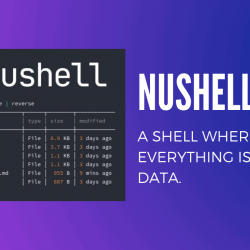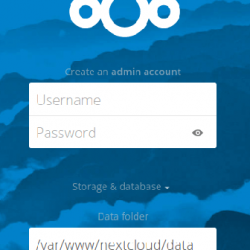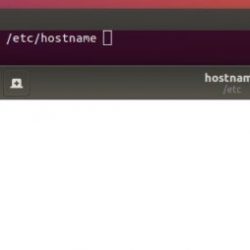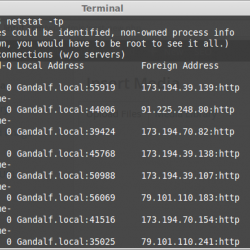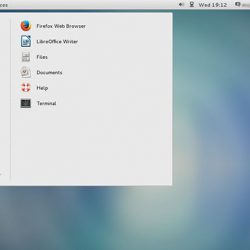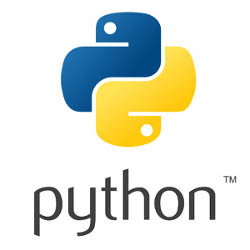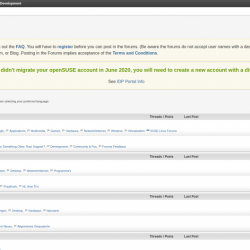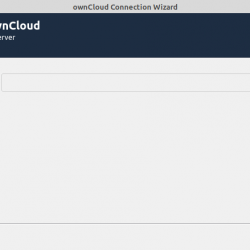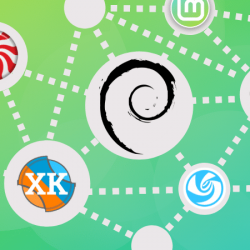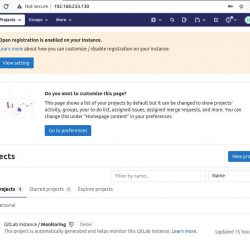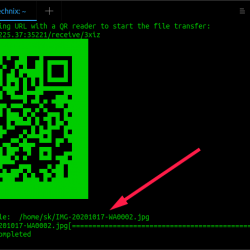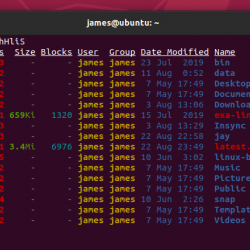在本教程中,我们将向您展示如何在 Manjaro 21 上安装 Snap。对于那些不知道的人,Snap 是一个著名的包管理器,它在基于 Linux 的操作系统上打包和部署各种软件。 Snap 得到了 Canonical 的支持,Canonical 是开发流行的基于 Debian 的 Ubuntu 操作系统的同一组织。
本文假设您至少具备 Linux 的基本知识,知道如何使用 shell,最重要的是,您将网站托管在自己的 VPS 上。 安装非常简单,假设您在 root 帐户下运行,如果不是,您可能需要添加 ‘sudo‘ 到命令以获取 root 权限。 我将向您展示在 Manjaro 21 上逐步安装 Snap。
先决条件
- 运行以下操作系统之一的服务器:Ubuntu 22.04、20.04 和任何其他基于 Debian 的发行版,如 Linux Mint。
- 建议您使用全新的操作系统安装来防止任何潜在问题。
- 对服务器的 SSH 访问(或者如果您在桌面上,则只需打开终端)。
- 一个
non-root sudo user或访问root user. 我们建议充当non-root sudo user,但是,如果您在充当 root 时不小心,可能会损害您的系统。
在 Manjaro 21 上安装 Snap
步骤 1. 在运行以下教程之前,请确保我们的系统是最新的:
sudo pacman -Syu sudo pacman -S --needed --noconfirm base-devel git
步骤 2. 在 Manjaro 21 上安装 Snap。
默认情况下,Snap 在 Manjaro 基础存储库中不可用。 现在运行以下命令将 Snapd 的 git 存储库克隆并编译到您的 Manjaro 系统:
git clone https://aur.archlinux.org/snapd.git cd snapd makepkg -si
安装后,您需要使用以下命令启用 snapd:
sudo systemctl enable --now snapd.socket
如果您还想支持经典快照,可以使用以下命令:
sudo ln -s /var/lib/snapd/snap /snap
第 3 步。如何使用 Snap 从 Snap Store 搜索和安装 Snap 包。
安装 snapd 完成后,您可以使用终端应用程序轻松访问 snap 命令。 如前所述,托管在 快照商店 可以使用 snap 命令轻松管理。
- 在 Snap Store 上查找应用程序
For example: sudo snap find vlc
- 使用 snap 命令安装应用程序。
For example: sudo snap install vlc
- 获取已安装 Snap 的列表。
snap list
恭喜! 您已成功安装 snap。 感谢您使用本教程在 Manjaro 21 系统上安装最新版本的 Snap。 如需更多帮助或有用信息,我们建议您查看 Snap 官方网站.